こんにちは。山ばりゅです。
今回は、Google Chromeにおいて、ブックマークバーを表示させる方法をご紹介しようと思います。やり方も簡単で、難しい作業もありませんので、是非ぜひ今回も最後までお付き合いいただけましたらと思います。
超簡単!Google Chromeのブックマークバーを表示させて作業効率アップ!
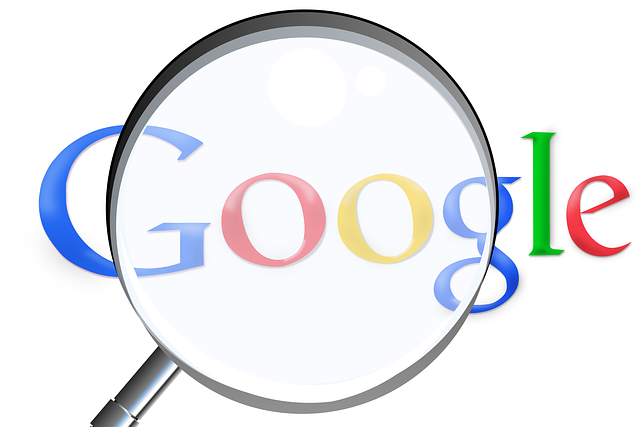
ブックマークバーはGoogle Chromeに搭載されている便利機能の一つで、簡単にご説明させていただくと、サイトのお気に入り一覧といったところです。設定しておくと、よく使うサイトなどにすぐにアクセスできたりするんですね。
ただ、稀にせっかくブックマークを登録しても、それ自体非表示になってしまってる時がありましてですね。ではでは、早速Google Chromeでそのブックマークバーを表示させる手順をご説明させていただきましょう。
Google Chromeブックマークバーを表示させる手順
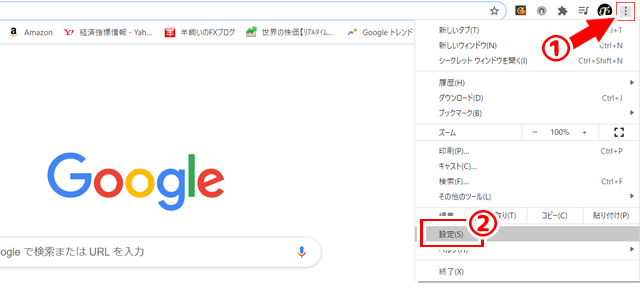
まずGoogle Chromeを起動し、右上辺りにある「・」が縦に3つ並んだアイコン「設定」をクリックし、更にプルダウンされる候補から「設定」をクリックします。
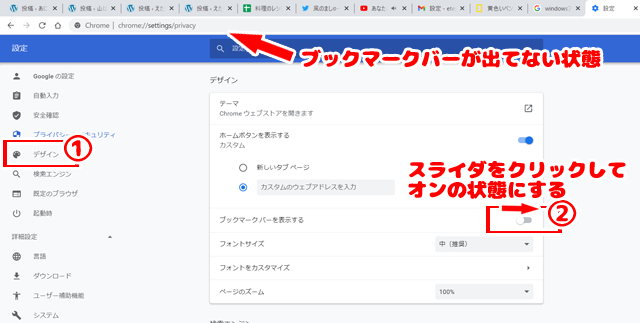
するとこんな感じに設定ページが表示されますので、左のサイドバーにある「デザイン」をクリック、次に右のデザイン設定項目にある「ブックマークバーを表示する」のスライダをクリックしオンの状態にします。
これでブックマークバーを表示させる手順は終了。簡単だったでしょ。
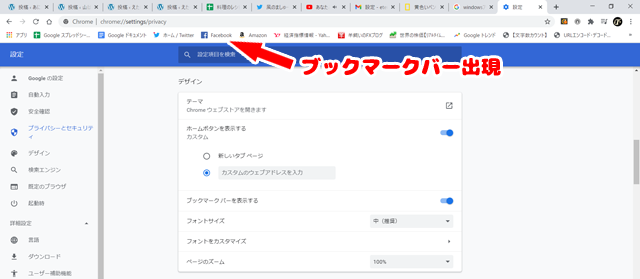
こんな感じでブックマークバーが一発で出てきます。
再び非表示にしたい時は再度「ブックマークバーを表示する」のスライダをクリックしオフの状態にすればオッケー。
最後に
いかがだったでしょう。今回はGoogle Chromeでブックマークバーを表示させる方法についてご紹介させていただきました。表示させておくと、若干作業画面が縮小されるのはありますが、作業効率的に考えると表示させておくのもかなりメリットがありますので、是非ぜひ使ってみて下さいね。
こちらの記事があなたのパソコン作業効率アップのうなぎのぼりのお役に立てれば幸いです。ではでは、今回はこの辺りで。今回も最後までお付き合いいただき、ありがとうございます。
